Créer et imprimer un livret A5 sur A4 via Word

LaRedaction
Messages postés
768
Date d'inscription
Statut
Administrateur
Dernière intervention
-
MPMP10 Messages postés 66506 Date d'inscription Statut Membre Dernière intervention -
MPMP10 Messages postés 66506 Date d'inscription Statut Membre Dernière intervention -
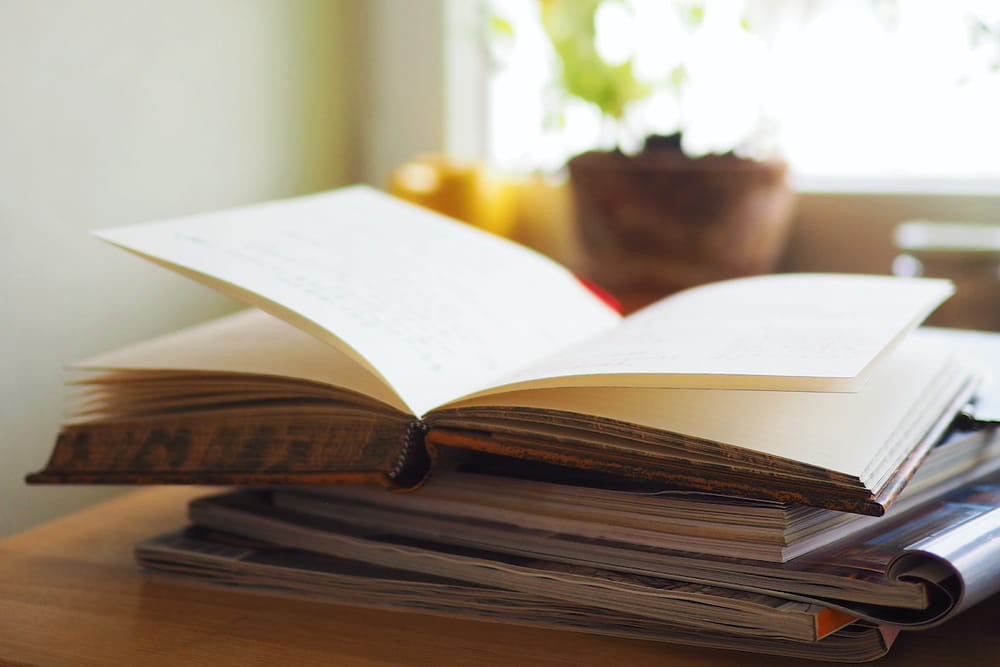
Source
A voir également:
- Impression livret
- Spouleur d'impression - Guide
- Impression livret a5 - Guide
- Livret a - Guide
- Impression ecran samsung - Guide
- Problème impression pdf texte manquant - Forum PDF



Bonjour.
Attention, ceci est réalisé avec le navigateur Firefox dans cet exemple avec le "Mode lecture".
Rendez-vous sur l'article ici :
https://www.commentcamarche.net/applis-sites/bureautique/25493-word-imprimer-un-livret-au-format-a5-sur-des-feuilles-a4/
Ensuite, utiliser le mode lecture de Firefox en appuyant sur la touche F9 sur votre clavier.
Ensuite, vous devriez avoir ceci en mode lecture.
Ensuite, en partant du haut, il faudra mettre l’ensemble du contenu en bleu avec le clic gauche de votre souris et faire glisser votre curseur jusqu'en bas de l'article sans le relâcher.
Ensuite, clic droit sur la zone en bleu et ensuite cliquer sur "Imprimer la sélection…" avec le clic gauche pour obtenir ceci.
Ensuite, clic gauche sur "Enregistrer".
(À cette étape, il est possible de l'imprimer pour infos…).
Ensuite, dans la fenêtre qui s’ouvre, choisissez l'endroit où le fichier sera conservé et ensuite, cliquez sur "Enregistrez" sur la fenêtre en bas (voir la capture…).
Ensuite, vous pourrez, par exemple, l'ouvrir avec Firefox via un clic droit ou avec double clic gauche rapide (ceci est un exemple…).
Téléchargez Firefox pour ordinateur — Développé par Mozilla
PS :
Vous pouvez quitter le mode lecture à tout moment en cliquant sur la croix présente en haut à gauche.
Pour le mode lecture avec le navigateur Google Chrome et avec le navigateur Microsoft Edge, voir ici.
Utiliser le mode Lecture dans le panneau latéral - Aide Google Chrome
Utiliser Lecteur immersif dans Microsoft Edge - Support Microsoft